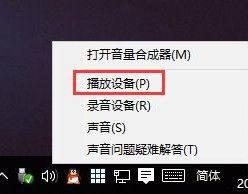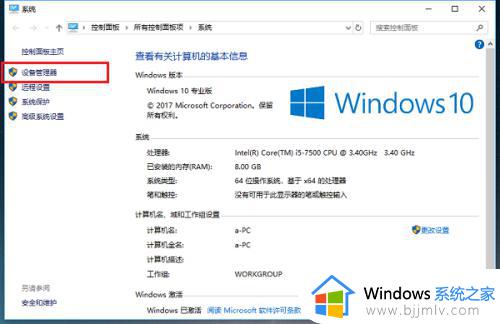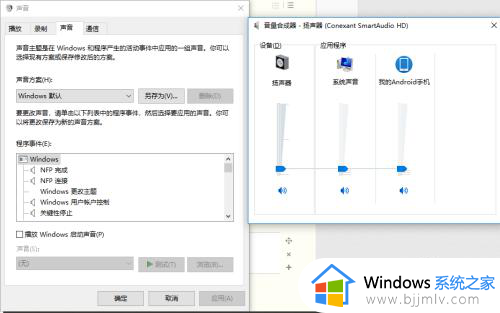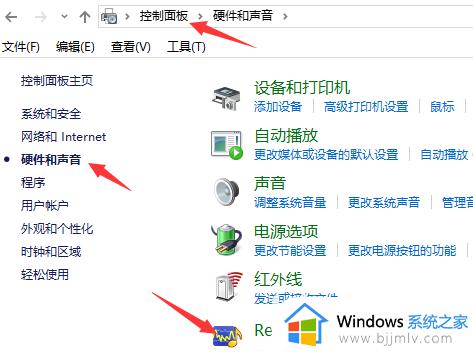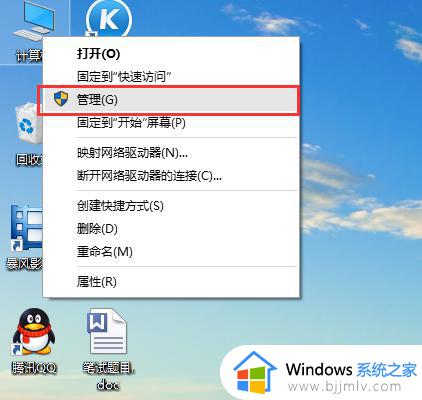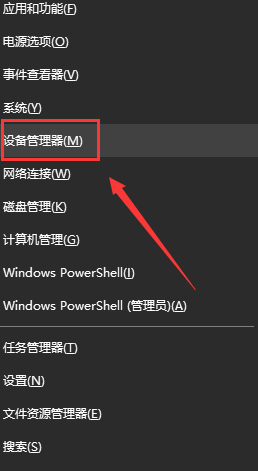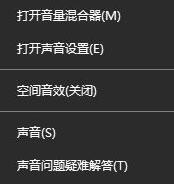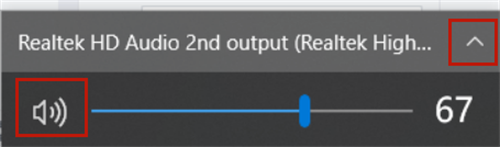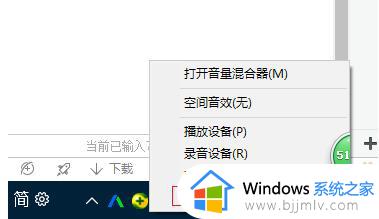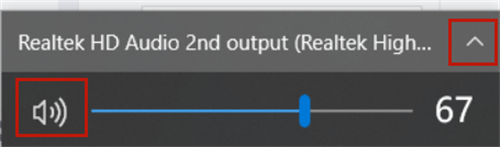电脑升级到win10后没有声音怎么办 电脑升级完win10系统后无声音修复方法
当前很多用户都将电脑升级到win10系统来操作,同时也能够更好的兼容程序的运行,不过目前的win10系统版本还不是很稳定,因此也导致一些用户在升级系统之后出现了电脑没有声音的情况,对此电脑升级到win10后没有声音怎么办呢?下面就是小编带来电脑升级完win10系统后无声音修复方法。
具体方法如下:
1、右击右下角任务栏中的声音图标,接着选择选项列表中的"播放设备"。
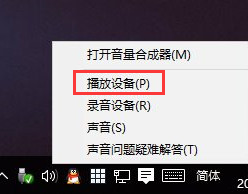
2、在打开的窗口界面中,选择合适的设备将其"设置为默认通信设备",并打开设备的属性。
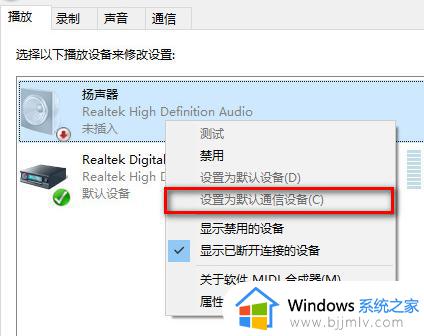
3、进入到新的窗口界面中,点击上方中的"增强"选项卡,然后将"禁用所有声音效果"小方框勾选上。
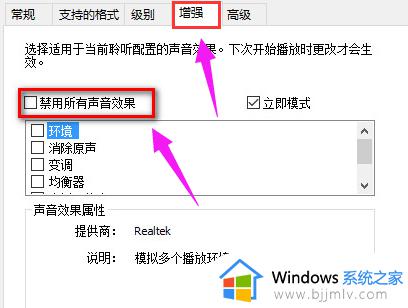
4、如果使用的是Realtek audio声卡,遇到0x000005b4错误提示时。可通过修改组策略的方式来进行修复。
5、在左下角任务栏的搜索框中输入"gpedit",选择"组策略编辑器"打开。
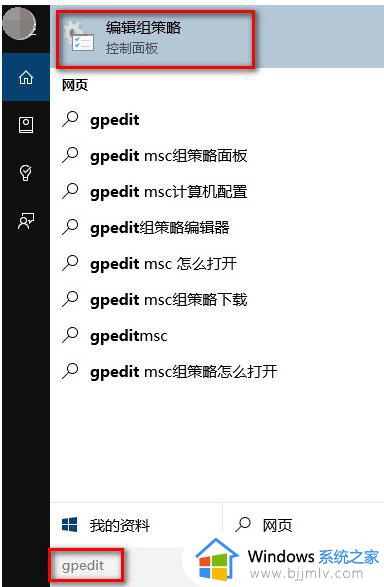
6、在打开的窗口界面中,依次点击左侧栏中的"计算机配置——管理模板——系统——设备安装"。找到右侧中的"配置设备安装超时"双击打开。
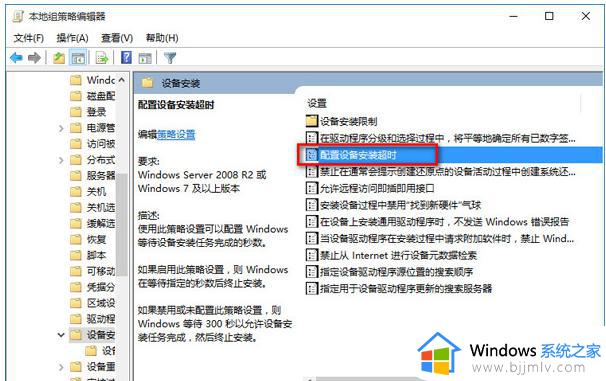
7、然后将左上角的"已启用"勾选上,并将"设备安装超时"时间改为"1800",最后点击"确定"。
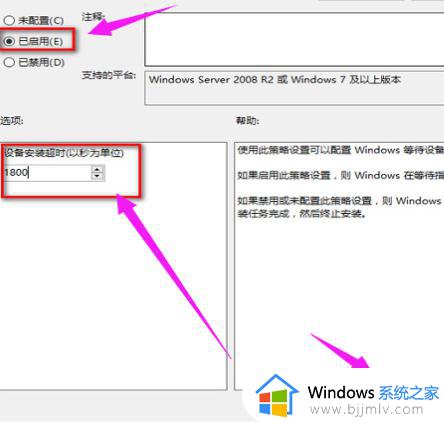
8、如果上述的方法不能解决问题的话,可以右击左下角任务栏中的开始,选择选项列表中的"设备管理器"打开。
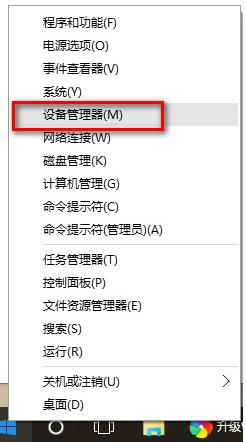
9、进入到新的窗口界面后,找到"音频输入和输出"中的"扬声器",右击选择选项列表中的"属性"。
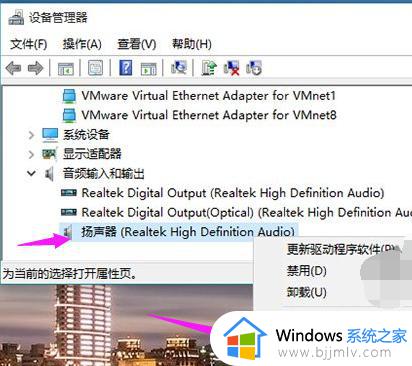
10、然后点击上方中的"驱动程序"选项卡,最后点击"回退驱动程序"就可以了。
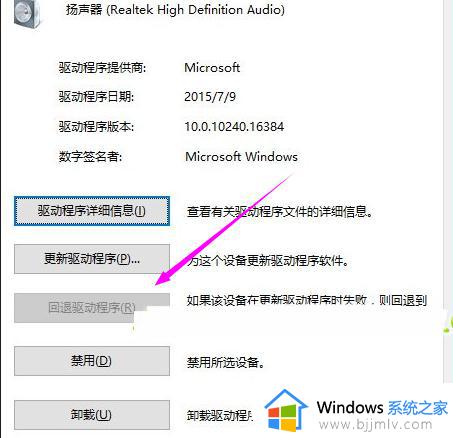
以上就是小编教大家的电脑升级完win10系统后无声音修复方法了,有遇到相同问题的用户可参考本文中介绍的步骤来进行修复,希望能够对大家有所帮助。